ToDesk怎么添加设备代码
来源:网络整理
更新时间:2023-08-02 13:00:35
ToDesk是一款非常实用的远程控制软件,不少用户都不知道,ToDesk怎么添加设备代码,感兴趣的可以来看看ToDesk设备代码添加方法一览!

1、开启todesk,找到底部中间的设置列表。
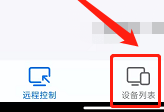
2、找到右上角加号。
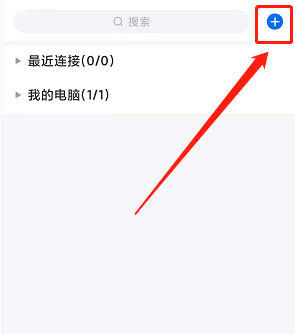
3、找到添加新设备。
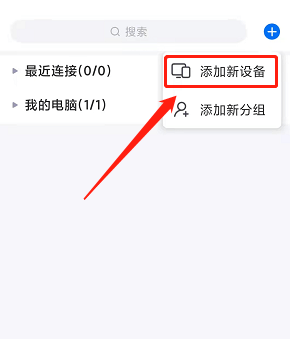
4、填写设备代码、密码、分组、别名,找到确定就行了。
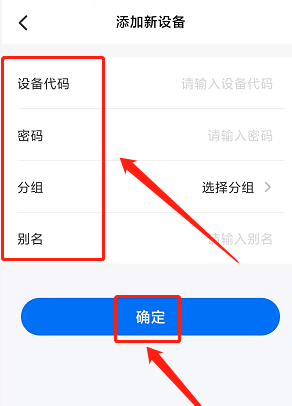
1、打开todesk软件
2、双击电脑桌面上的todesk图标软件(如图所示)
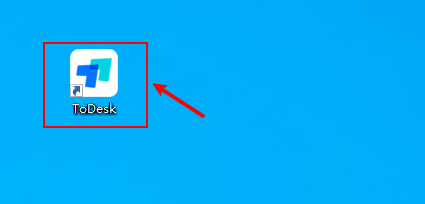
3、输入控制设备的授权码
4、在远程控制设备选项中,填写被控制的机器码(如图所示)
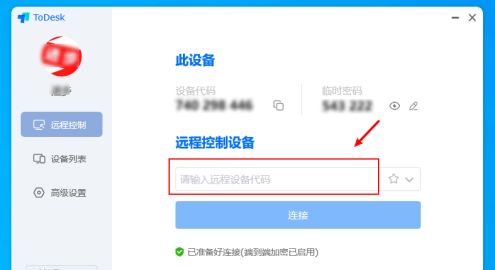
5、点击连接控制终端
6、输入远程机器的设备码后,点击【连接】按钮。
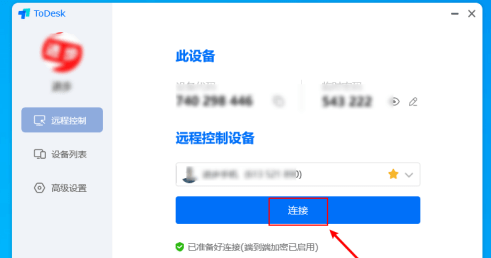
7、开始控制手机终端
8、打开链接手机终端后,就可以对手机进行相应的操作了

1、首先打开ToDesk,点击左侧的高级设置按钮

2、然后点击显示设置

3、接着在显示语言为止,选择简体中文
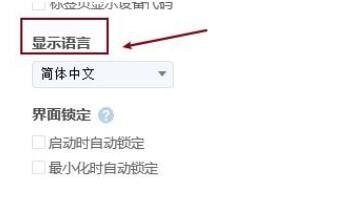
1、首先点击ToDesk我的头像登录。
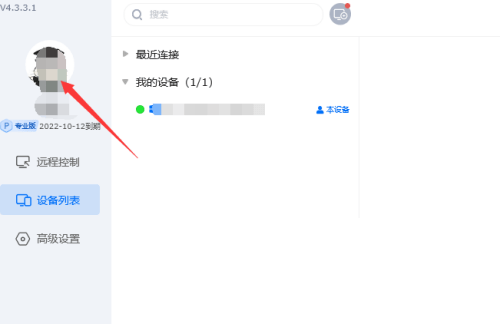
2、然后点击左侧工具栏的高级设置。
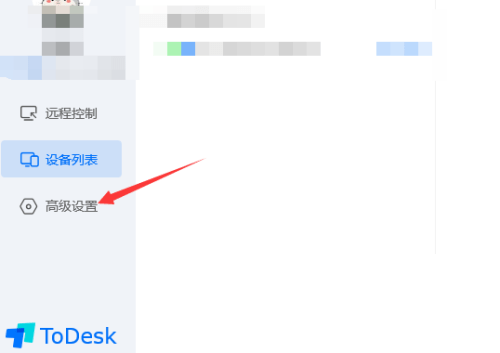
3、最后点击更改目录选项,选择新目录即可完成。
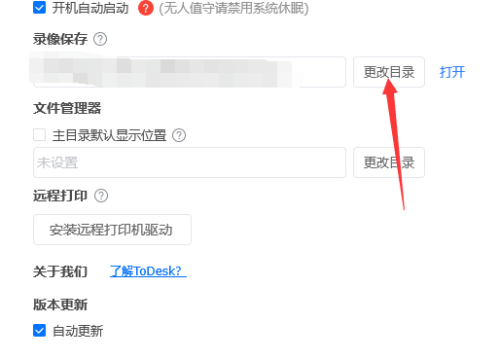
1、首先,点击打开【ToDesk】,找到并点击左侧的【高级设置】(如图所示)。
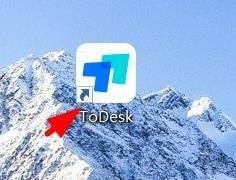
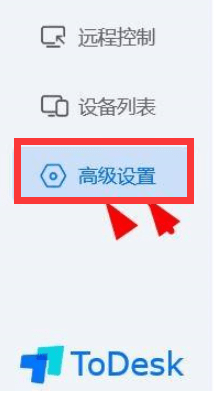
2、然后,我们找到【安全设置】属性点击(如图所示)。

3、最后就可以看到【强制关闭隐私屏自动锁屏】属性,单击取消勾选即可(如图所示)。

以上就是关于ToDesk设备代码添加方法一览的全部内容,希望对大家有所帮助!
以上就是486g游戏网静青小编为大家介绍的关于【ToDesk怎么添加设备代码】全部内容。如果您还对其他内容感兴趣,请持续关注我们的手游活动栏目。
猜你喜欢
- 远程控制
相关攻略
最新手游
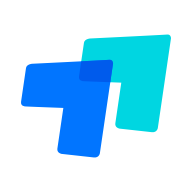
![《todesk》允许远程本设备开启方法[todesk远程需要联网吗] 《todesk》允许远程本设备开启方法[todesk远程需要联网吗]](http://img.486g.com/uploads/article/20230708/64a917ac317ae.jpg)






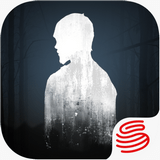





![手机怎么投屏到电脑win10[用ToDesk让你1分钟搞定] 手机怎么投屏到电脑win10[用ToDesk让你1分钟搞定]](http://img.486g.com/uploads/article/20230304/64021dfc39f59.jpg)









